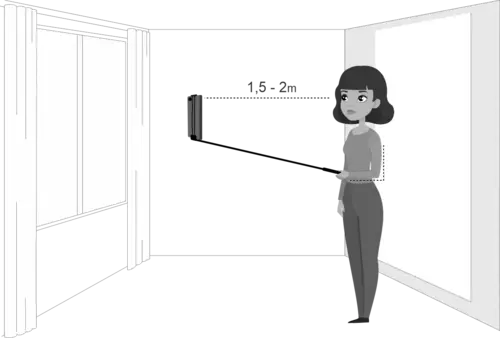QR-kode skanning og fikse skanneproblemer
QR-koder er overalt: fra restauranter til butikker, arrangementsbilletter til digitale visittkort, disse todimensjonale strekkodene kan lagre all slags informasjon som du raskt kan få tilgang til med en enkel skanning.

Enten du aldri har brukt en QR-kode før eller trenger en oppfriskning av hvordan du bruker den, vil denne veiledningen hjelpe deg med å skanne QR-koder og fikse skanneproblemer. Vi vil også snakke om hvordan du skanner en QR-kode på telefonen din og hvordan du skanner QR-koder i bilder, samt fortelle deg om dedikerte apper som 7ID gratis QR-kodeskanner-appen som kan gjøre skanningen enda enklere.
Innholdsfortegnelse
- Slik skanner du en QR-kode på telefonen
- Hvordan skanne QR-kode fra et bilde eller skjermbilde
- 7ID: Gratis app for lagring av QR-koder
- QR-koden fungerer ikke: Typiske årsaker
Slik skanner du en QR-kode på telefonen
Det er enkelt å lære å lese en QR-kode på Android eller iPhone – så lenge du har en telefon med kamera. De fleste moderne telefoner trenger ikke engang en spesiell app for å skanne QR-koder.
Så hvordan skanner du en QR-kode på telefonen din? Bare start kameraappen, akkurat som du ville gjort når du tok et bilde, og pek den mot koden. Sørg for at det hele er i kameraets synsfelt. I løpet av sekunder vil du få et varsel på skjermen. Klikk på den, og du vil bli ført til innholdet eller nettstedet som er koblet til koden.
Hvordan skanner jeg en QR-kode med en Android-telefon? Denne funksjonen er tilgjengelig som standard på både Android- og iOS-enheter, og prosessen beskrevet ovenfor er den samme for begge. Derfor kan hvem som helst raskt skanne en QR-kode på enheten sin.
Hvordan skanne QR-kode fra et bilde eller skjermbilde
Kan du skanne en QR-kode fra et bilde? - Absolutt! Hvis du har et bilde eller skjermbilde av en, er iPhone- eller Android-enheten din mer enn utstyrt for å låse opp hemmeligheter. Slik skanner du en QR-kode på et skjermbilde med telefonen.
For iPhone-brukere
For å lese QR-koden fra et bilde med iPhone, gjør følgende: (*) Finn og start Bilder-appen. Bla gjennom biblioteket ditt for å finne bildet eller skjermbildet som inneholder ønsket QR-kode. (*) På det valgte bildet ser du "Live Detection"-ikonet nederst til venstre på skjermen. (*) Aktiver QR-koden ved å trykke på den i bildet ditt.
For Android-brukere
Android-enheter tilbyr et par måter å skanne en QR-kode fra et bilde på, begge krever minimal innsats: (*) Først, sørg for at du har et skjermbilde av QR-koden. Naviger til Galleri-appen for å finne dette øyeblikksbildet. For en enkel tilnærming, trykk på Google Lens-ikonet, vanligvis plassert i nedre høyre hjørne av skjermen mens du ser på bildet. Linsen går i gang, skanner QR-koden og avslører innholdet. (*) Som et alternativ er Google Foto-appen klar til å hjelpe. Etter å ha åpnet appen og valgt QR-kodebildet ditt, trykker du på Google Lens-ikonet for å skanne QR-koden.
De fleste telefoner lar deg skanne direkte fra galleriet, men hvis ikke, er det mange tredjepartsapper tilgjengelig, for eksempel 7ID QR-leserappen. Bare last opp bildet til appen, som vil dekode informasjonen eller lenken i QR-en, og gir deg direkte tilgang til det som er der.
7ID: Gratis app for lagring av QR-koder
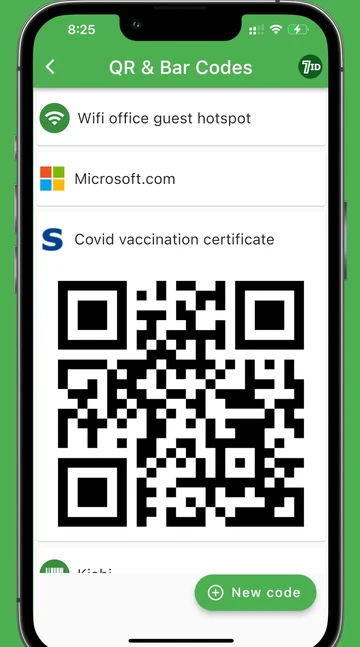
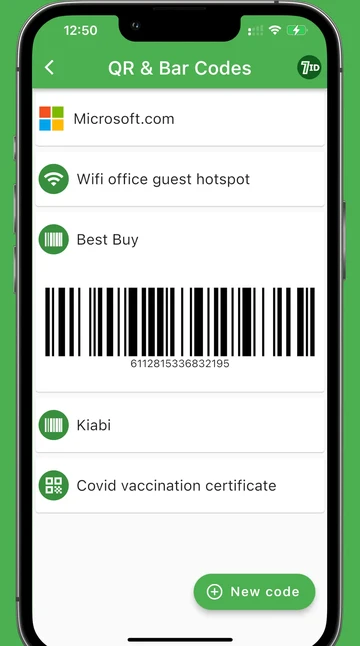
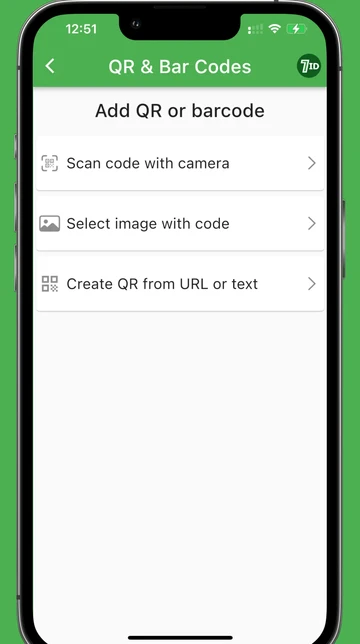
Skann, generer og lagre enkelt QR-ene og strekkodene dine med en gratis QR-kodeleser for Android og iPhone – 7ID.
Administrer verdifulle QR-koder eller strekkoder
7ID er som en digital safe som sømløst lagrer dine verdifulle QR-koder og strekkoder på ett sentralt sted. Enten du er frakoblet eller på farten, er det enkelt å få tilgang til de lagrede kodene dine, og du trenger ikke en Internett-tilkobling for å få dem.
Tilpass tilkoblingen med QR og vCards
Nettverk har aldri vært enklere. Med 7ID er det en problemfri opplevelse å lage et personlig vCard fylt med kontaktinformasjonen din – det være seg navn, stillingstittel, telefonnummer, e-post, nettside eller linker til sosiale medier. Konverter denne informasjonen til en skannbar QR-kode, og deling av profesjonell informasjon blir like enkelt som et håndtrykk.
Forvandle lommeboken din med digitale lojalitetskort
Si farvel til overfylte lommebøker og kaoset av papirkuponger. En rask skanning av lojalitetskortets strekkode legger den direkte til 7ID, slik at du kan nyte alle belønningene og rabattene dine digitalt.
Gratisversjonen av 7ID lagrer sjenerøst opptil 7 koder. For de som trenger mer plass, låser en minimal abonnementsavgift opp ubegrenset lagringsplass, slik at de viktigste kodene dine alltid er for hånden.
QR-koden fungerer ikke: Typiske årsaker
QR-koder er utrolig praktiske, men noen ganger kommer du inn i en situasjon der QR-koden bare ikke vil skanne. Å forstå hvorfor er det første skrittet for å finne en løsning. Vanlige utfordringer inkluderer dårlig belysning, en skitten eller blokkert kameralinse, for stor avstand mellom telefonen og QR-koden, eller at QR-koden er for liten. Noen ganger kan selve QR-koden være skadet eller opprettet feil.
For å feilsøke, prøv å rengjøre kameralinsen, justere avstanden eller belysningen, eller skanne en annen QR-kodekopi. Hvis problemet vedvarer, er det best å kontakte skaperen eller distributøren av QR-koden for å få hjelp.
Avslutningsvis står QR-koder som et bevis på bekvemmelighet i vår stadig mer digitale verden. Ved å vite hvordan du effektivt skanner disse kodene, feilsøker vanlige problemer og bruker apper som 7ID, kan du låse opp det fulle potensialet til denne teknologien.
Les mer:

Facebook QR Code Generator: Hvordan bruke og lagre på telefonen
Les artikkelen
Hvordan hjelper QR-koder med lagerstyring?
Les artikkelen